Windows 컴퓨터에서 Pagefil.sys 파일을 찾았으며 파일이 무엇인지, 삭제할 수 있는지 알고 싶으십니까? pagefil.sys 는 운영 체제의 효율적인 작동을 지원하는 Windows 시스템의 많은 시스템 파일 중 하나이지만 사용자에게는 이상하게 보일 수 있습니다.
이 파일은 컴퓨터에 가상 메모리를 저장하도록 지정되어 컴퓨터가 여러 프로세스를 처리할 때 RAM의 부하를 줄여줍니다.
그럼에도 불구하고 많은 Windows 사용자, 특히 컴퓨터의 공간을 확보하려는 사용자는 상당한 저장 공간(일반적으로 2GB ~ 8GB 범위)을 소비하기 때문에 pagefil.sys의 특성과 이를 제거하지 않고 안전하게 제거할 수 있는지 여부에 대해 문의해 왔습니다. 컴퓨터의 작동을 손상시킵니다.
이 긴급 질문에 대한 간단한 응답은 최상위 RAM 하드웨어가 있더라도 컴퓨터에서 Pagefil.sys 파일을 제거하는 것이 바람직하지 않다는 것입니다. 이 문서에서는 주제를 더 깊이 파고들어 이 파일을 삭제하지 않는 이유를 설명하고 파일이 저장 공간의 상당 부분을 차지하는 경우 대체 접근 방식을 제공합니다. 이 문제에 대한 보다 포괄적인 이해를 얻으려면 계속 읽으십시오.
Windows 컴퓨터의 Pagefil.sys는 무엇입니까?
우리 중 일부는 Windows 기반 컴퓨터의 메모리 관리 영역에서 페이징 개념에 익숙할 수 있습니다. 그렇지 않은 경우 페이징은 운영 체제가 컴퓨터의 물리적 RAM 사용을 최적화하기 위해 사용하는 방법입니다.
이 방법에는 Pagefile.sys 라는 파일 내에서 컴퓨터의 저장소 드라이브에 가상 메모리 공간을 설정하는 작업이 포함됩니다
이는 일반적으로 메모리 사용량이 많은 동안 사용되지 않은 메모리 콘텐츠(CPU가 한동안 사용하지 않은 데이터)를 가상 메모리(Pagefile.sys)에 재배치하여 실제 RAM에 대한 과도한 부담을 방지하는 데 도움이 됩니다.
결과적으로 새로운 프로세스나 더 중요한 프로세스가 충돌이나 불안정한 성능을 경험하지 않고 실행될 수 있도록 RAM 공간이 확보됩니다.
8GB RAM이 장착된 컴퓨터에서 비디오 편집 소프트웨어, 웹 브라우저, 게임 및 기타 여러 프로세스를 실행하고 있다고 가정해 보겠습니다.
이 프로세스는 컴퓨터에서 사용 가능한 모든 RAM을 소모하여 성능이 저하되거나 충돌이 발생할 수 있습니다.
그러나 Windows 컴퓨터에서 더 나은 RAM을 위해 OS는 Pagefile.sys에 저장된 가상 메모리를 사용합니다. 이 가상 메모리는 최근에 사용하지 않은 게임 데이터 등 활성 프로세스에서 자주 액세스하지 않는 데이터를 저장하여 컴퓨터의 메모리 부담을 줄입니다.
게임에서 특정 기능을 수행하기 위해 이 데이터가 필요한 경우 운영 체제는 해당 데이터를 pagefil.sys에서 RAM으로 다시 전송합니다.
RAM과 디스크 기반 가상 메모리 간의 이러한 연합은 여러 프로세스를 효율적이고 효과적으로 실행하기 위한 보다 광범위한 메모리 풀을 제공하여 컴퓨터의 메모리 요구 사항을 충족합니다. 본질적으로 이것이 Windows 컴퓨터에서 pagefil.sys의 역할을 합니다.
이제 이 파일이 Windows 컴퓨터의 기본 작동에 얼마나 중요한지 더 잘 이해했으므로 삭제를 고려해야 합니까? 이 기사의 다음 섹션에서는 해당 질문을 다룰 것입니다.
Pagefile sys를 삭제해도 되나요?
아니요, 컴퓨터가 효율적으로 작동하는지 확인하는 것이 중요하므로 컴퓨터에서 pagefil.sys 파일을 삭제하지 않는 것이 좋습니다.
이 파일이 없다는 것은 높은 메모리 사용량의 영향을 줄이기 위한 가상 메모리가 없다는 것을 의미합니다. 따라서 컴퓨터의 RAM이 완전히 소모되면 시스템 안정성이 크게 손상되어 잠재적으로 작동이 멈추거나 심지어 충돌이 발생할 수 있습니다. 대조적으로, 가상 메모리가 이용 가능하다면 그 효과를 완화할 수 있었을 것입니다.
반면에 프로그램은 컴퓨터에서 활발히 사용 중이므로 직접 삭제할 수 없습니다. 시스템에서 이를 제거하려면 운영 체제에서 가상 메모리를 비활성화해야 합니다.
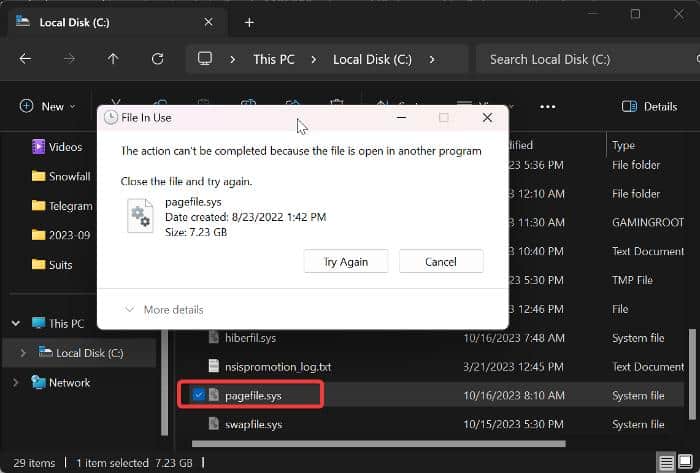
따라서 계속해서 pagefil.sys를 삭제하려는 경우 아래 설명된 단계에 따라 이를 달성할 수 있습니다. 단, 파일 삭제로 인해 문제가 발생할 경우를 대비해 시스템을 백업했는지 확인하세요.
1. Windows + R을 눌러 컴퓨터에서 실행 대화 상자를 엽니다
2. 상자에 sysdm.cpl을 입력 하고 Ctrl + Enter를 눌러 관리자 권한으로 시스템 속성을 엽니다

3. 시스템 속성 대화 상자 에서 고급 탭을 선택한 다음 성능 섹션 에서 설정을 클릭합니다

4. 결과 대화 상자( 성능 옵션 )에서 고급 탭을 클릭합니다
5. 그런 다음 가상 메모리 섹션에서 변경을 클릭하여 컴퓨터의 가상 메모리 설정을 수정합니다.

6. 가상 메모리 설정 페이지로 이동하게 되며, 여기서 모든 드라이브에 대한 페이징 파일 자동 관리 옵션을 선택 취소해야 합니다. 이렇게 하면 대화 상자에서 페이징 파일(pagefil.sys) 설정을 사용자 정의할 수 있습니다.

7. 그런 다음 Windows 컴퓨터에서 pagefil.sys를 제거하려면 페이징 파일 없음 옵션을 클릭하고 옆에 있는 설정 버튼을 클릭합니다.
8. Windows에서 경고 메시지와 함께 승격됩니다. 예를 클릭하여 작업을 확인하세요.
9. 이제 가상 메모리 창 하단의 확인을 클릭하여 변경 사항을 적용합니다.
10. 변경 사항을 적용하기 위한 마지막 단계로 컴퓨터를 다시 시작합니다.
시스템이 부팅되면 가상 메모리가 비활성화되고 pagefil.sys 파일을 더 이상 컴퓨터에서 사용할 수 없습니다. 결과적으로 pagefil.sys가 컴퓨터에서 제거됩니다. 다시 말하지만, 이 작업은 전체 컴퓨터에 영향을 미칠 수 있으므로 권장되지 않습니다. 따라서 작업을 수행하기 전에 전체 시스템을 백업하는 것이 좋습니다.
컴퓨터에서 pagefil.sys를 복원하려면 위에 설명된 단계를 참조하고 6단계까지 수행하십시오. 그런 다음 페이징 파일 없음 옵션을 선택 취소하고 설정을 클릭 한 다음 확인을 클릭합니다 이러한 조정을 수행한 후 컴퓨터를 다시 시작하여 변경 사항을 적용하십시오.
Pagefil.sys 조정: 삭제하는 대신 크기 조정 또는 재배치
컴퓨터에서 가상 메모리로 작동하는 pagefil.sys의 크기는 일반적으로 운영 체제에 의해 자동으로 구성됩니다. 그럼에도 불구하고, pagefil.sys 파일 내에서 사용되는 특정 공간의 양은 높은 메모리 요구 사항 동안 원활한 작동을 유지하기 위해 컴퓨터에 필수적인 추가 메모리에 따라 달라집니다.
따라서 컴퓨터의 일반적인 요구 사항에 맞게 컴퓨터의 페이징 파일 크기를 조정할 수 있습니다. 이 값은 작업 관리자의 메모리 성능 탭을 통해 확인할 수 있습니다. 또한 Windows는 사용자가 페이징 파일을 컴퓨터의 대체 드라이브로 전송할 수 있는 기능을 제공하여 잠재적으로 발생할 수 있는 드라이브 공간 문제를 완화합니다.
따라서 컴퓨터에서 pagefil.sys 파일을 삭제하는 것은 바람직하지 않지만 아래 지침에 따라 파일 크기를 줄이거나 다른 드라이브로 이동할 수 있습니다.
1. Windows + R을 눌러 컴퓨터에서 실행 대화 상자를 엽니다
2. 상자에 sysdm.cpl을 입력 하고 Ctrl + Enter를 눌러 관리자 권한으로 시스템 속성을 엽니다
3. 시스템 속성 대화 상자 에서 고급 탭을 선택한 다음 성능 섹션 에서 설정을 클릭합니다
4. 결과 대화 상자( 성능 옵션 )에서 고급 탭을 클릭합니다
5. 그런 다음 가상 메모리 섹션에서 변경을 클릭하여 컴퓨터의 가상 메모리 설정을 수정합니다.
6. 가상 메모리 설정 페이지로 이동하게 되며, 여기에서 모든 드라이브에 대한 페이징 파일 자동 관리 상자의 선택을 취소해야 합니다 이렇게 하면 대화 상자에서 페이징 파일(pagefil.sys) 설정을 사용자 정의할 수 있습니다.
7. 이제 사용자 정의 크기 옵션을 선택하면 이전에 회색으로 표시되었던 "초기 크기" 및 "최대 크기" 설정을 편집할 수 있습니다.
8. 초기 크기 및 최대 크기 상자에 적절한 pagefil.sys 크기(MB 단위)를 설정한 다음 설정을 클릭합니다
9. 가상 메모리 창 하단의 확인을 클릭하여 창을 닫습니다.
10. 그런 다음 변경 사항을 적용하려면 컴퓨터를 다시 시작하십시오.
pagefil.sys를 컴퓨터의 다른 드라이브로 전송하려면 다음 단계를 따르십시오.
1. 위에 설명된 단계를 참조하여 6단계까지 수행한 다음 C 드라이브에서 pagefil.sys를 이동하려는 경우 가상 메모리 창에서 페이징 없음을 클릭합니다.
2. 그런 다음 각 드라이브의 페이징 파일 크기 상자 에서 페이징 파일을 재배치하려는 드라이브를 선택한 다음 설정을 클릭합니다
3. 화면 프롬프트에서 예를 클릭하여 작업을 확인합니다 그런 다음 가상 메모리 창 하단에서 확인을 클릭하십시오.
4. 마지막으로 컴퓨터를 다시 시작하여 수정 사항을 적용합니다.
\그러면 선택한 새 드라이브에 pagefil.sys 저장이 즉시 시작됩니다.
pagefil.sys는 Windows 컴퓨터의 어디에 저장됩니까?
컴퓨터에서 pagefil.sys가 완전히 삭제되었는지 확인하고 싶습니까, 아니면 PC에서 파일을 찾는 데 관심이 있습니까? 아래 설명된 단계에 따라 컴퓨터에서 이 작업을 수행할 수 있습니다.
1. PC에서 Windows + E를 눌러 파일 탐색기를 엽니다
2. 왼쪽 창으로 이동하여 내 PC를 선택한 다음 컴퓨터 운영 체제가 설치된 드라이브(일반적으로 C 드라이브)에 액세스합니다.
3. Windows 11 사용자의 경우 드라이브를 연 후 상단 리본에 있는 점 3개 아이콘을 클릭하고 드롭다운 메뉴에서 옵션 을 선택합니다 Windows 10 사용자의 경우 창 상단으로 이동하여 보기 탭을 클릭한 다음 리본 왼쪽에 있는 옵션 메뉴를 선택합니다.

4. 폴더 옵션 대화 상자 에서 보기 탭을 클릭합니다

5. 고급 설정에서 숨김 파일, 폴더 및 드라이브 표시 상자를 선택하고 보호된 운영 체제 파일 숨기기(권장) 상자를 선택 취소합니다.
6. 그런 다음 적용을 클릭한 다음 확인을 클릭하여 변경 사항을 저장합니다.
7. 대화 상자를 닫으면 pagefil.sys 파일이 C 드라이브 폴더의 파일 중 하나로 나타납니다.
앞서 설명한 대로 페이징 파일을 비활성화한 경우에는 삭제된 pagefil.sys 파일이 폴더에 표시되지 않습니다.
페이지 파일 없이 Windows를 실행할 수 있나요?
예, 실제로 Windows는 pagefil 없이 실행될 수 있습니다. 컴퓨터에서 Windows를 실행하는 데 필요한 시스템 파일은 아니지만 Windows가 제대로 작동하는 데 필요합니다.
마무리
Windows에서 pagefil.sys의 중요성에 대한 논의를 고려할 때 이를 삭제하는 것은 권장되지 않습니다. 그러나 이 게시물에서 다룬 것처럼 개인적으로 파일이 불필요하다고 생각하는 경우 가상 메모리를 꺼서 컴퓨터에서 파일을 제거할 수 있습니다.
이 가이드가 귀하에게 도움이 되기를 바랍니다.
*참조한 원본 글: https://www.techworm.net/2024/01/pagefile-sys-windows-delete.html
윈도우 Superfetch 활성화 또는 비활성화 방법 (성능 향상과 메모리 확보)
SuperFetch는 중요하지만 잘 알려지지 않은 Windows 기능입니다. Windows 사용자로서 이 내장 기능을 알고 있다면 유용하게 사용할 수 있습니다. 그래서 우리는 SuperFetch의 모든 세부 사항을 다루기 위해
99bugs.tistory.com
윈도우의 hiberfil.sys은(는) 무엇인가요? 삭제해도 괜찮나요?
컴맹인 섹시한 이성이 나에게 컴퓨터 질문을 한다면? 윈도우 컴퓨터와 랩톱에는 수많은 숨겨진 시스템 파일이 포함되어 있으며 각 파일은 컴퓨터에서 필요에 따라 고유한 기능을 수행합니다.
99bugs.tistory.com
'인생그것은약속위반 > 관심' 카테고리의 다른 글
| GitLab, 계정 하이재킹 결함 수정을 위한 보안 업데이트 출시 (0) | 2024.01.20 |
|---|---|
| 윈도우 10 및 윈도우 11에서 다크 모드를 예약하는 방법 (1) | 2024.01.13 |
| 최고의 Mac용 외장 SSD 선택 가이드 (1) | 2024.01.13 |



댓글